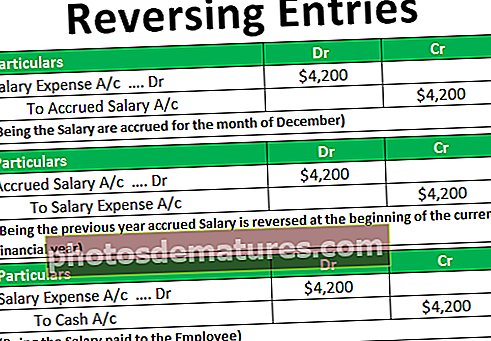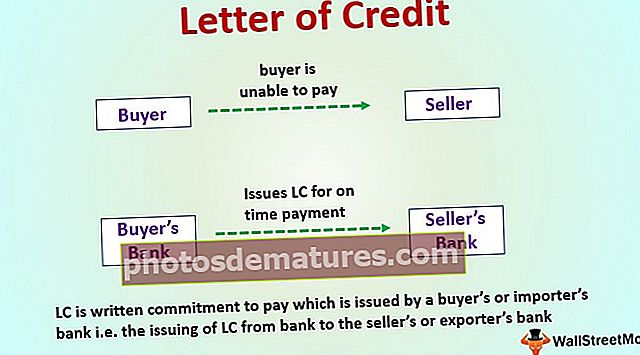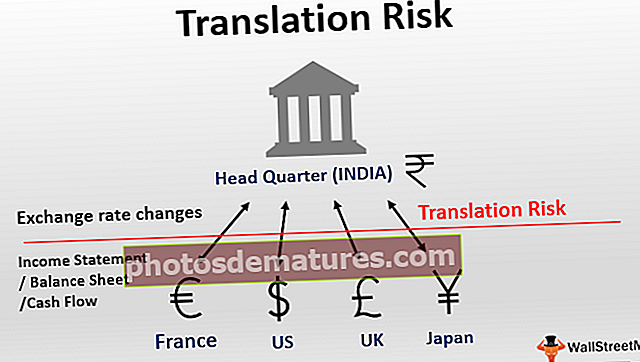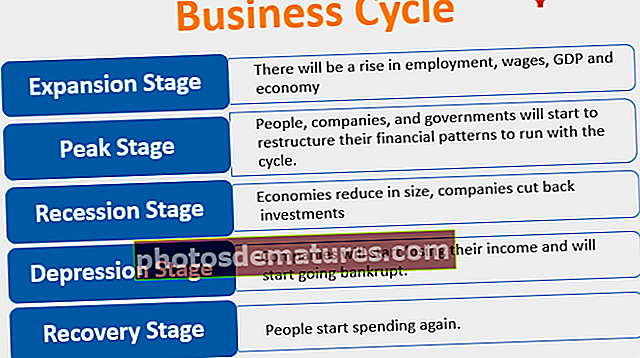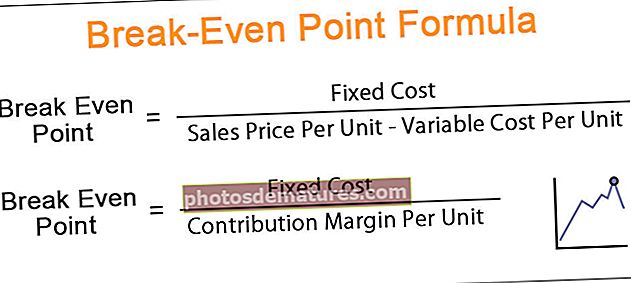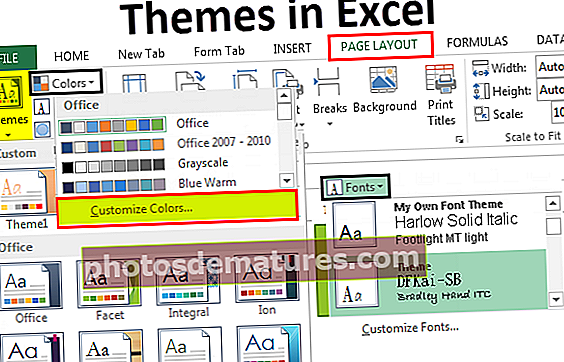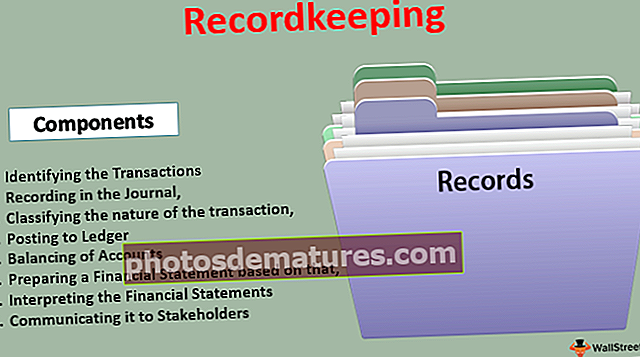எக்செல் இல் உரையை மடக்கு | எக்செல் இல் உரையை எவ்வாறு போடுவது? (குறுக்குவழியைப் பயன்படுத்துதல்)
எக்செல் இல் மடக்கு உரை என்றால் என்ன?
எக்செல் இல் உள்ள மடக்கு உரை எக்செல் செயல்பாட்டின் “வடிவமைத்தல்” வகுப்பிற்கு சொந்தமானது, இது கலத்தின் மதிப்பில் எந்த மாற்றங்களையும் செய்யாது, ஆனால் கலத்தில் ஒரு வாக்கியம் காட்டப்படும் முறையை மாற்றும். வார்ப் உரையாக வடிவமைக்கப்பட்ட ஒரு வாக்கியம் எப்போதுமே ஒரு மடக்கு உரையாக வடிவமைக்கப்படாத அந்த வாக்கியத்தைப் போலவே இருக்கும் என்பதே இதன் பொருள்.
எக்செல் இல் உரையை தானாகவும் கைமுறையாகவும் போடுவது எப்படி?
மடக்கு உரையின் செயல்பாட்டைப் பயன்படுத்துவதற்கான மிக எளிய மற்றும் விரைவான முறை இதுவாகும்.
இந்த மடக்கு உரை எக்செல் வார்ப்புருவை இங்கே பதிவிறக்கம் செய்யலாம் - உரை எக்செல் வார்ப்புருவை மடக்குமுறை # 1 - ரிப்பனில் இருந்து மடக்கு உரை விருப்பத்தைப் பயன்படுத்துவதன் மூலம்
மடக்கு உரை தேவைப்படும் கலத்தைத் தேர்ந்தெடுத்து, முகப்பு தாவலுக்குச் சென்று, அங்கிருந்து உரை மடக்கு விருப்பத்தைத் தேர்வுசெய்க. மடக்கு உரைக்குப் பிறகு கீழே உள்ள உரையை காண்பிப்போம்.

முறை # 2 - மடக்கு உரையைப் பயன்படுத்த வடிவமைப்பு செல் விருப்பத்தைப் பயன்படுத்துதல்.
சில நேரங்களில் சுட்டியை அடிக்கடி பயன்படுத்தாதவர்களுக்கு, உரையை மடிக்க இந்த விசைப்பலகை எக்செல் குறுக்குவழியைப் பயன்படுத்தலாம்.
- படி 1 -மடக்கு உரை தேவைப்படும் கலத்தைத் தேர்ந்தெடுத்து குறுக்குவழி விசையை CTRL + 1 ஐ அழுத்தவும்

- படி 2 - விசைப்பலகை குறுக்குவழி அழுத்திய பின் கீழே உள்ள சாளரம், எங்கிருந்து மடக்கு உரையின் செயல்பாட்டை தேர்வு செய்து சரி என்பதைக் கிளிக் செய்யலாம்.

முறை # 3 - விசைப்பலகை குறுக்குவழியைப் பயன்படுத்தி உரையை மடக்கு
கீழேயுள்ள விசைப்பலகை குறுக்குவழியால் மடக்கு உரையை நேரடியாகப் பயன்படுத்தலாம்.

முதலில், நாம் Alt விசையை அழுத்த வேண்டும், பின்னர் Alt விசையை விடுவித்து H விசையை அழுத்த வேண்டும்
முதலில் தேர்ந்தெடுக்கப்பட்ட கலத்திற்கு நாங்கள் பயன்படுத்தப்படுவோம். எச் விசையை அழுத்தி வெளியிட்ட பிறகு, நாம் W விசையையும் மடக்கு உரையையும் அழுத்த வேண்டும்.

முறை # 4 - ஒரு வரி முறிவை கைமுறையாக எவ்வாறு செருகுவது?
எக்செல் மடக்கு உரை செயல்பாட்டில் நாம் சில மாற்றங்களைச் செய்யலாம். எங்களது தேவைக்கேற்ப ஒரு வரி முறிவைச் செருகுவோம்.
ஒரு வரி இடைவெளியைச் செருக, கர்சரை கலத்தின் அந்த பகுதிக்கு எடுத்துச் செல்ல வேண்டும், அங்கு நாம் ஒரு வரி இடைவெளியைச் செருக வேண்டும்.
இப்போது நாம் ஒரு நேரத்தில் கீழே உள்ள விசைகளை அழுத்த வேண்டும்.
ALT + விசையை உள்ளிடவும்
கீழே கொடுக்கப்பட்டுள்ள ஸ்கிரீன்ஷாட்டைப் பார்க்கவும்

நினைவில் கொள்ள வேண்டிய விஷயங்கள்
- எக்செல் உள்ள மடக்கு உரை ஒன்றிணைக்கப்பட்ட கலங்களில் இயங்காது.
- கலத்தின் அகலம் ஏற்கனவே அந்த கலத்திற்குள் நுழைந்த வாக்கியத்தின் அகலத்தை விட அதிகமாக இருந்தால் மடக்கு உரை செயல்பாடு இயங்காது. இந்த வழக்கில், மடக்கு உரையின் வடிவம் தேவைப்பட்டால் நாம் ஒரு வரி இடைவெளியைப் பயன்படுத்த வேண்டும்.
- “வரிசையின் உயரம்” கைமுறையாக சரி செய்யப்பட்டால் இந்த அம்சம் இயங்காது. இந்த வழக்கில், வரிசை உயரத்தை “தானியங்கி வரிசை உயரம்” செயல்பாட்டிற்கு மாற்ற வேண்டும்.